
Alle elsker Gmail, ikke? Det er en af de bedste e-mail-tjenester, det er helt gratis, og det virker som en drøm. Men du vil blive overrasket over, hvor lidt af Gmails overflod af funktioner, du rent faktisk bruger.
God gammel Gmail fik et par spændende nye funktioner for nylig Hvad er nyt i god gammel Gmail? 5 Funktioner Du bør tjekke, hvad der er nyt i god gammel Gmail? 5 Funktioner Du skal tjekke ud Du har muligvis gået glip af nogle få nye funktioner, som Gmail gradvist har tilføjet i det forløbne år. Så lad os se på, hvad der fortjener vores opmærksomhed. Læs mere, men det er kun toppen af isbjerget. Flere kølige ting i Gmail har eksisteret i lang tid, uden at nogen generer brug for dem. Lad os ændre det i dag.
Sluk gruppe e-mails for at stoppe distraktioner
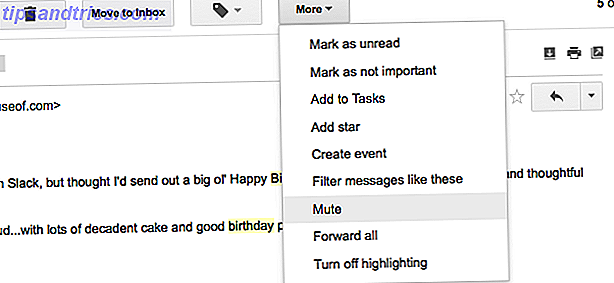
Vi har alle været der. En gruppebrevne e-mail går ud, og alle holder ved at trykke "Besvar alle", hvilket forårsager en konstant ping i din indbakke. Du skal beskæftige sig med notifikationsbaserede tech distraktioner Sådan slukker du distraherende tekniske notifikationer næsten hvor som helst Sådan slukker du distraherende tekniske notifikationer næsten hvor som helst I disse dage er vi konstant sprængt med e-mail-opdateringer, systemadvarsler og irriterende tekster fra hypotetiske naboer, der hedder Brad om, hvordan han fik sin pet chinchilla fast i tørretumbleren vent igen. Men af en eller anden grund, ... Læs mere, og Gmail har lidt hjælp.
Når du vil læse disse e-mails senere, men ikke forstyrres af konstant frem og tilbage, kan du dempe en e-mail-tråd. Åbn kun meddelelsen, klik på knappen " Mere " i øverste linje og vælg " Mute ". Det er så simpelt som det.
Nu får du hver beskedopdatering i denne samtale, men ingen meddelelser til den. Åh, ro i sindet.
Højreklik på e-mails for at arkivere, slette eller markere som læst

Din indbakke kan blive overvældende meget hurtigt. Hver produktivitetsguru rådgiver sortering af dine e-mails. Her er den mest afgørende e-mail-sorteringsløsning, du nogensinde har brug for. Her er den mest afgørende e-mail-sorteringsløsning. Du vil evt. Have brug for en simpel sorteringsløsning, der sikrer, at du altid er oven på dine e-mail-meddelelser. Du har kun brug for fire etiketter eller mapper til at styre din indbakke og reducere din e-mail-stress. Læs mere for at styre dem og nå den fyldte indbakke nul. Når du sorterer hurtigt, skal du kunne slette, arkivere eller markere en ulæst email som læst.
Du skal aktivere knappen "Mark as Read" i Gmail Labs. Aktivér det ved at klikke på Cog > Indstillinger > Labs > Marker som læseknap > Aktivér > Gem ændringer .
I Gmail er det kedeligt at konstant vælge en e-mail og derefter flytte musen til knapperne øverst for disse handlinger. Men du behøver ikke at gøre det. Det ydmyge højreklik har disse tre handlinger klar. Begynd at vænne sig til dette, du vil sortere dine e-mails dobbelt så hurtigt som du plejede at gøre før!
Gmail har et eksempelvindue!

Jeg ville være rigere end Zuckerberg, hvis jeg havde en øre for hver gang nogen sagde: "Jeg kan godt lide, hvordan Outlook viser e-mail-listen og åbner den klikket email i en rude. Jeg kan ikke lide at skifte frem og tilbage. "Ja, det læsningsrute gør det nemt at sprænge gennem e-mails i Microsoft Outlook Sådan sprænge du via dine e-mails i Microsoft Outlook Sådan sprænger du via dine e-mails i Microsoft Outlook Lad ikke dine e-mails monopoliser din dag, brug disse Outlook tips til at tage kontrol over din indbakke tilbage. Læs mere, men det er også i Gmail!
Aktivér det via Gmail Labs ved at klikke på Cog > Settings > Labs > Preview Pane > Enable > Save Changes .
I din primære indbakkevisning finder du et firelinjeikon ved siden af indstillingerne i øverste højre hjørne. Klik på rullemenuen, og vælg mellem "Ingen split" (ingen forhåndsvisning), "Vertikal deling" (e-mail liste til venstre, preview til højre) eller "Horisontal deling" (e-mail liste ovenfor, preview nederst ).
Bogmærke e-mails og søgninger med hurtige links
Jeg forstår aldrig, hvorfor Quick Links ikke er mere populære. Saikat talte allerede om det i de 10 mest underudnyttede Gmail-funktioner Gem din tid med 10 underudnyttede Google-funktioner Gem din tid med 10 underudnyttede Google-funktioner Googles værktøjer og tjenester gør alt for os. Men der er mange funktioner, der går underudnyttet. Gem et par sekunder og få mere gjort med de Google-værktøjer, du bruger hver dag. Læs mere, men det skal nævnes igen.

Aktivér det via Gmail Labs ved at klikke på Cog > Indstillinger > Labs > Quick Links > Enable > Save Changes . Det er en simpel Gmail Labs-udvidelse, der sidder i din sidebjælke. Hvad gør den?
Nå, for en, kan du gemme en e-mail med dette. Når du har en e-mail åben, skal du blot klikke på knappen "Tilføj hurtig link", give det et unikt navn og gemme det. Næste gang du klikker på det link, bliver du transporteret tilbage til den email.

Ligeledes, hvis du har søgt efter en bestemt forespørgsel, kan du bogmærke denne søgeresultatside gennem samme proces.
Bare bemærk, at du ikke kan føje hurtige links, hvis du har forhåndsvisningspanelet, så skift panelet, når du skal tilføje en hurtig link.
URL-trick til at skifte brugerkonti

Hvis du har mere end en Gmail-konto, kan du logge ind på flere brugerkonti 4 måder at samtidig administrere flere Gmail-konti 4 måder til samtidig administration af flere Gmail-konti Mange af os har flere Gmail-konti for at adskille privat e-mail fra arbejde og projekter. Livet er dog sjældent lineært, og vi finder ofte os frem og tilbage mellem forskellige konti. Hvordan kan du ... Læs mere nu. Når du vil skifte, skal du klikke på din avatar i øverste højre hjørne og vælge den anden konto. Det er nemt, men hvis du elsker Gmails tastaturgenveje. De mest nyttige Gmail-tastaturgenveje. Alle skal vide de mest nyttige Gmail-tastaturgenveje. Alle skal vide. Den nemmeste måde at øge din Gmail-produktivitet på er at begynde at bruge tastaturgenveje til almindelige opgaver. Læs mere, så er der et tastaturvenligt trick.
Gå til webadressen, og skift mellem "0", "1", "2" for at skifte til den ønskede konto. Så for eksempel:
Konto 1: https://mail.google.com/mail/u/0/#inbox
Konto 2: https://mail.google.com/mail/u/1/#inbox
Konto 3: https://mail.google.com/mail/u/2/#inbox
Hurtigt og nemt, ikke?
Aktiver personlige niveauindikatorer

Du kan finde en persons ægte emailadresse med Gmail Sådan finder du en persons rigtige e-mail-adresse med Gmail Sådan finder du en andens rigtige e-mail-adresse med Gmail Har du brug for at e-maile nogen, men ikke har deres adresse? Her er nogle sunde fornuft at komme med løsninger, der kan hjælpe dig med at finde ud af de fleste sande emailadresser. Læs mere, men det giver dig også mulighed for at få uopfordrede e-mails. Personlige niveauindikatorer er en fantastisk måde at finde e-mails på, som fortjener din opmærksomhed. Du kan aktivere det i Cog > Indstillinger > Generelt > Vis personlige niveauindikatorer .
Dermed angiver en dobbeltpil (>>) e-mails, der kun sendes til dig, og en enkelt pil (>) angiver e-mails, der sendes til din e-mail-adresse og ikke en postliste. En god måde at skelne på, ikke?
Log ud for at være sikker

Er du sikker på, at du huskede at logge ud af Gmail fra din kontormaskine i dag? Kunne din ven stadig få adgang til din Gmail, når du lånte din laptop? Den nemme måde at være sikker på er at logge ud af andre sessioner eksternt - trods alt, hvor du bruger det betyder det rigtigt?
Rul til slutningen af din indbakke, og du vil finde sidste kontoaktivitet: for x minutter siden . Klik på Detaljer under den.

Et pop op-vindue viser dig alle de andre computere og steder, du er logget på i Gmail med. Med et klik kan du logge af dem alle. Næste gang nogen vil bruge din email der, bliver brugeren bedt om en adgangskode.
Bekræft e-mails fra store tjenester
Du bliver ofte advaret om PayPal og andre svindlere, der angiver din indbakke. Hvordan svindlere målretter din PayPal-konto og hvordan man aldrig falder for det. Hvordan svindlere målretter din PayPal-konto og hvordan det aldrig falder for det. PayPal er et af de vigtigste konti, du har online . Gør mig ikke forkert, jeg er ikke en stor PayPal fan, men når det kommer til dine penge, vil du ikke spille rundt. Mens ... Læs mere, men du bruger også disse tjenester regelmæssigt. Så hvordan ved du, at en e-mail er autentisk? En anden Labs klassiker, verificerede afsendere sikrer, at du får e-mails fra de rigtige tjenester og ikke svindlere.

Aktivér det via Gmail Labs ved at klikke på Cog > Indstillinger > Labs > Autentifikationsikon for verificerede afsendere > Aktivér > Gem ændringer .
Nu, når du får en e-mail fra en ordentlig tjeneste, vil du se et lille nøgleikon for at angive, at det er autentisk. På denne måde er du beskyttet hvis du ikke kan se det ikon, skal du spille det sikkert og ikke downloade noget fra den email eller svare med vigtige eller sikre oplysninger.
Skift hvad du ser i sidebjælken
Du vil se "Indbakke" og "Vigtigt", men ønsker ikke at se "Chat" eller "Sendt mail" i Gmails venstre sidebjælke? Yup, det er ret gennemførligt!

Gå til Indstillinger > Etiketter, og du vil se en liste over systemmærker. Klik på "Vis" eller "Skjul" på en hvilken som helst indstilling afhængigt af, hvad du vil se, og hvad du vil skjule! Det er enkelt og det reducerer rod i din sidebjælke.
Du kan også gøre det med kategorier, cirkler og generelle Gmail-etiketter!
Hvor mange bruger du?
Så det er vores liste over ni kølige Gmail-funktioner, som de fleste mennesker ikke ved om. Hvor mange af disse bruger du jævnligt?
Og ja, hjælp os med at udfylde nummer 10 i denne liste med en ubrugt funktion, der ikke er noteret her, men en som du sværger ved!



![LibreOffice 3.5 udgivet, tilbyder nyt grammatikkontrolværktøj [Nyheder]](https://www.tipsandtrics.com/img/linux/117/libreoffice-3-5-released.jpg)